Työpajan vetäminen
Tässä artikkelissa käymme läpi, miten vedät työpajan Orchideassa.
Vaiheet riippuvat valitsemastasi työpajan mallista:
- Idearyhmittely, katso vaiheet 1-6
- Braingrouping, katso vaiheet 1-5 ja 7-9 ja 11
- Braingoruping Plus, katso vaiheet 1-5 ja 7-11
1. Työpajan luominen
Ennen työpajan aloittamista pitää luoda työpaja.
💡Lue täältä, miten luoda työpaja: Työpajan luominen
2. Anna osallistujille briiffi työpajasta
Avaa osallistujille suullisesti työpajan pääkysymys ja tavoite. Osallistujat voivat myös mahdollisesti kysyä kysymyksiä.
💡Työpajaan ensimmäistä kertaa osallistuvat voivat tutustua työpajan ohjeisiin: Työpajan osallistujan ohjeet
3. Aloita työpaja
Voit aloittaa työpajan painamalla 2. Aloita vaihe .

4. Ideointivaihe
Työpajan ensimmäisen vaiheen tavoitteena on saada osallistujat kirjaamaan mahdollisimman paljon ideoita, sillä mitä enemmän on vaihtoehtoja, sitä enemmän löytyy hyviä jatkoaskeleita. Voit kertoa osallistujille ideoinnin perusperiaatteet:
- Ei itsekritiikkiä, ”Ei”- ja ”Mutta” -sana ovat kadonneet sanavarastosta. Kaikki ideat ovat tarpeellisia, joten älä jätä kirjaamatta mielestäsi huonoja ideoita.
- Kirjatkaa paljon ideoita, sillä ideoinnissa määrä tuottaa laatua.
- Tuottakaa tietoisesti hassuja, poikkeavia ja radikaaleja ideoita siemeniksi uusille ajatuksille.
- Hyödyntäkää muiden kirjaamia ideoita virikkeinä ajattelulle.
Kun Ideointi vaihe on loppunut voit siirtyä seuraavaan vaiheeseen painamalla Päätä vaihe ja aloita seuraava -painiketta.
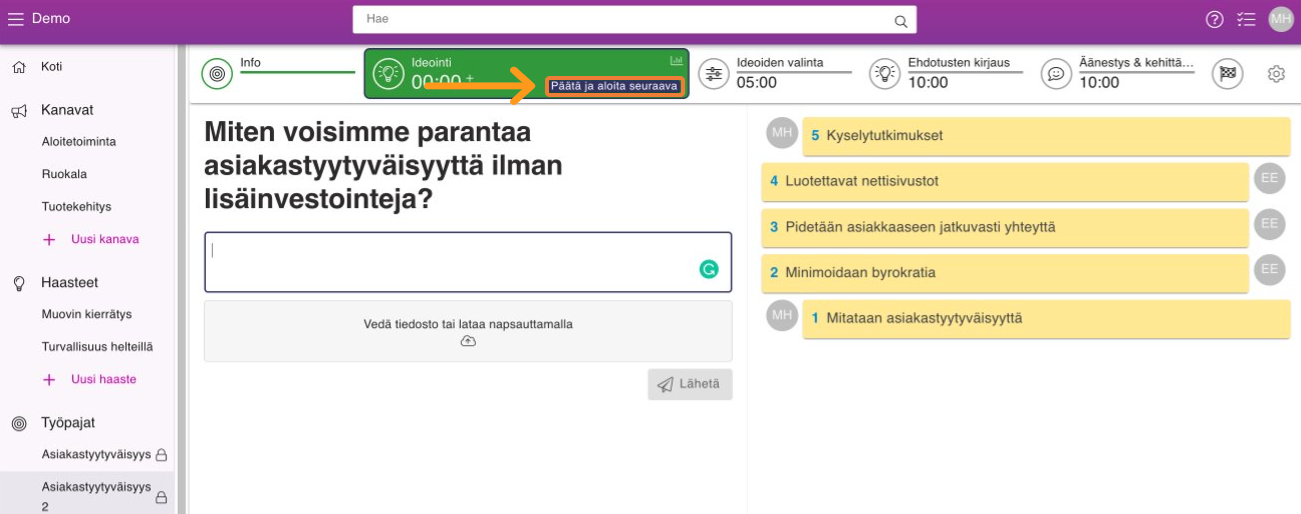
💡Halutessasi voit lisätä vaiheisiin lisää aikaa tai muuttaa reaktioiden määrää työskentelyn aikana. Lue täältä työpajan muuttamisesta: Työpajan luominen
⚠️ Ajan loppuminen ei päätä vaihetta automaattisesti. Vaihe päättyy ja seuraava alkaa painamalla ”Päätä vaihe ja aloita seuraava” -painiketta. Kerro ääneen mitä olet tekemässä.
5. Ideoiden valinta
Ideoiden valinta vaiheen tavoitteena on saada osallistujat valitsemaan heistä parhaat ideat. Osallistujien valinnoista muodostuu ideoille kannatusjärjestys seuraavaan vaiheeseen. Näin onnistut Ideoiden valinta vaiheessa:
- Pyydä osallistujia valitsemaan noin 20 % ideoista, esim jos ideoita on 50, niin anna ohjeeksi valita klikkaamalla noin 10 parasta ideaa. Jokaisen valitsemat ideat näkyvät tässä vaiheessa vain hänelle itselleen.
- Voit myös asettaa maksimivalintamäärän Orchidean hallinnoimaksi muuttamalla "fasilitaattorin ikonista"
 (kuva alla) valittavien ideoiden määrän. Suullinen "noin"-ohje kuitenkin jouhevuuttaa prosessiin. Valittujen ideoiden määrää ei ole oletusarvoisesti rajoitettu.
(kuva alla) valittavien ideoiden määrän. Suullinen "noin"-ohje kuitenkin jouhevuuttaa prosessiin. Valittujen ideoiden määrää ei ole oletusarvoisesti rajoitettu.
- Voit myös asettaa maksimivalintamäärän Orchidean hallinnoimaksi muuttamalla "fasilitaattorin ikonista"
- Kerro, että seuraavassa vaiheessa saadaan ehdotukset kannatusjärjestykseen ja nähdään ideat, joissa on eniten potentiaalia.
- Seuraa osallistujien valintojen määrää "fasilitaattorin ikonin" näkymästä ("Tilastot"-kohta) ja kysy tarvittaessa lisäajan tarpeesta tai päätä vaihe aiemmin, jos osallistujat ovat valmiita.
- Lopuksi paina ”Päätä vaihe ja aloita seuraava” -painiketta, jolloin osallistujien on mahdollista siirtyä seuraavaan vaiheeseen. Kerro ääneen mitä olet tekemässä.
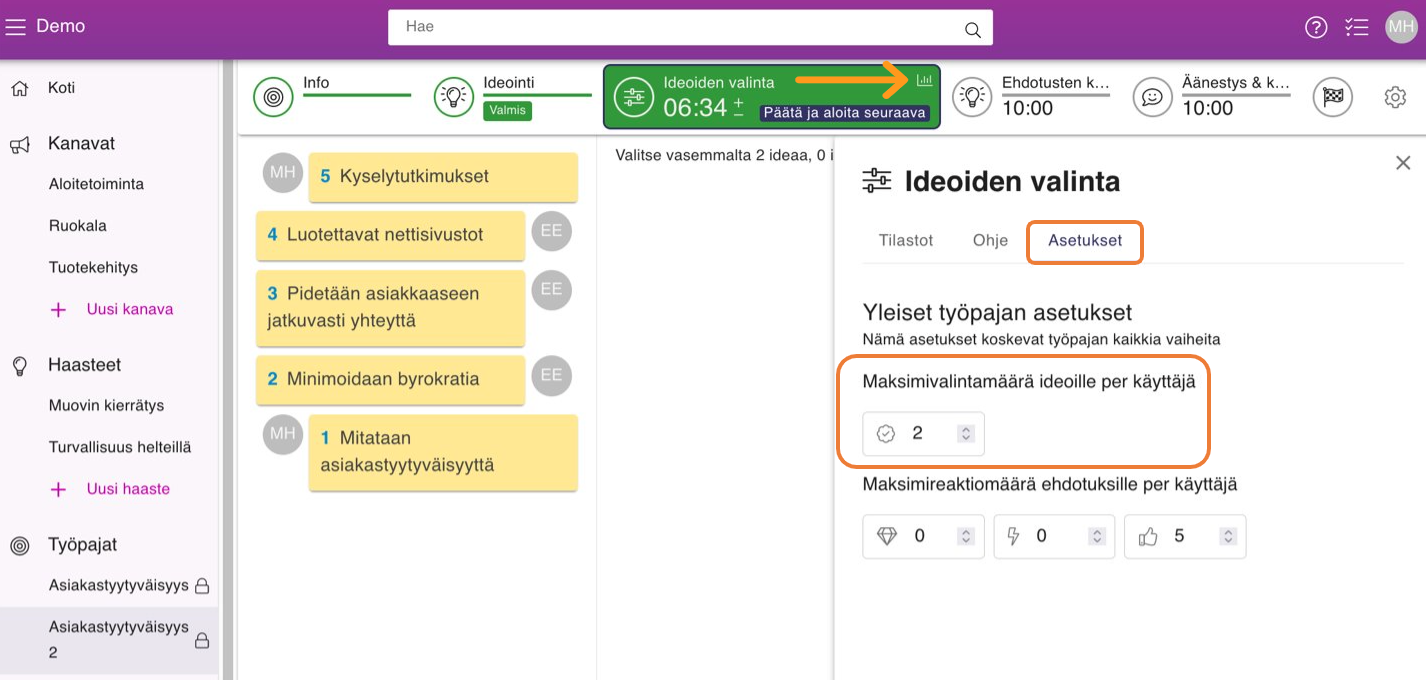
6. Ideoiden ryhmittely (Tämä vaihe kuuluu vain Idearyhmittely -työtapaan; muut työtavat jatkuvat vaiheesta 7.)
1. Tässä vaiheessa ryhmitellään eniten kannatetut ideat noin 4-7 pääryhmään. Ruudun vasemmassa laidassa näkyvät ideat on järjestetty nyt kannatuksen mukaan ja ideoiden saamat äänet näkyvät niiden oikeassa yläkulmassa näkyvässä punaisessa pallossa. Vaiheen tarkoitus kerrotaan myös osallistujille.
2. Fasilittori aloittaa siirtämällä noin 4-5 eniten kannatusta saanutta ideaa omiin sarakkeisiiin (ja lisää tarvittaessa tyhjiä sarakkeita + Uusi ryhmä -painikkeesta)
3. Fasilitaattori kysyy, että ovatko nyt sarakkeisiin ylimmäksi nostetut ideat teemaltaan riittävän erilaisia vai pitäisikö joitakin siirtää samoihin ryhmiin. Kun on saatu vähintään neljän teemaryhmän alku syntymään, niin fasilitaattori pyytää osallistujia siirtelemään kannatettuja ideoita omilta koneiltaan sarakkeisiin ja tarvittaessa korjaamaan muiden siirtoja.
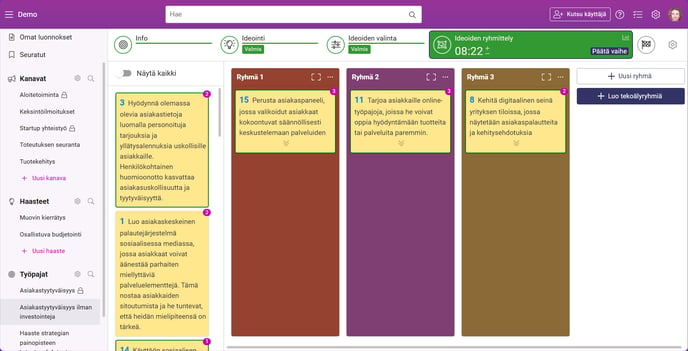
4. Yhdessä siirrtelyn lopuksi fasilitaattori varmistaa ryhmä kerrallaan osallistujilta, että onko ryhmässä hyvä kokonaisuus ja tarvittaessa siirtelee ideoita.
5. Ryhmien otsikointi. Napsauttamalla ryhmän oikeassa yläkulmassa olevaa kolmen pisteen kuvaketta löydät vaihtoehdot ryhmän muokkaamiseen (tai poistamiseen). Napsauttamalla Muokkaa voit antaa idearyhmälle sitä kuvaavan otsikon. Otsikkoa kannattaa kysyä osallistujilta.

6. Jatkoaskeleet. Usein Idearyhmittely-työtavalla haetaan Tiimin yhteiset parhaat ideat toimenpiteiden pohjaksi. Tällöin yleensä sovitaan kuka vastaa minkäkin sarakkeen jatkoaskeleesta. Vastuunimet voidaan lisätä otsikkoriville. Tai Tulos välilehden kautta ideat voidaan viedä Microsoft Wordiin klikkaamalla Vie -nappulaa ja lisätä vastuut sinne.
Tai idearyhmittelyllä voidaan hakea osallistujien painotettu näkemys kehitysprosessin seuraavan vaiheen tueksi. Jos äänestäjiä ei ole useita ja ideoita on paljon, niin näkymän tärkeisiin asioihin saa myös Sanapilvinäkymällä valitsemalla Tulos-välilehden oikeasta yläkulmasta pilvi-ikonin.

7. Ehdotusten kirjaus (Tästä vaiheesta jatkuu Braingrouping ja Braingrouping Plus)
Ehdotusten kirjauksen tavoitteena on tuottaa pidemmälle pohdittuja ehdotuksia hyödyntäen eniten kannatettuja ideoita.
- Ohjeista jokaista kirjaamaan ehdotus jostain hänen omasta paljon kannatetusta ideastaan. Pyydä syventämään ja jalostamaan sitä. Apuna voi käyttää myös muiden ideoiden ajatuksia.
- Jos otit tekoälyn mukaan työpajaan ja sinulla on AI krediittejä, voitte raahata idean hiirellä AI:lle, joka luo nopeasti ensimmäisen luonnoksen ehdotuksesta. Huom: Maksullisessa versiossa AI krediittejä on rajattomasti. Muistuta osallistujia siitä, että jokainen idea pitää kirjata sen muokkaamisen jälkeen kirjausloamkkeen oikeasa alakulmassa olevalla Julkaise nappulalla.

- Jos haluat saada useampia pohdittuja ehdotuksia osallistujilta, ohjeista heitä kirjaamaan niitä myös muista kannatetuista ideoista - muiden kirjaamista tai omista. Omat ideat erottaa listasta siitä, että niissä käyttäjäkuvake on idean vasemalla puolella.
- Muuta oletusaikaa, jos haluat useampia ehdotuksia. Kaksi ideaa syntyy 10 minuutissa, mutta lisää 4-5 min aina jokaista uutta pyytämääsi ehdotusta kohden. Aikaa voit lisätä painamalla ajastimen vieressä olevia + ja - painikkeita.
- Tarkista kirjauslomakkeen tekstikentät ja muotoile tarvittaessa kenttien ohjeita. Lisää halutessasi uusia tekstikenttiä ohjeineen. Pääset muokkaamaan kirjauslomaketta painamalla Muokkaa lomaketta oikeasta laidasta.
- Päätä ehdotusten kirjaus -vaihe Päätä vaihe ja aloita seuraava -painikkeesta. Kerro ääneen mitä olet tekemässä.

8. Äänestys
Äänestys vaiheen tavoitteena on nostaa osallistujien peukkukannatuksilla esiin kaikkein potentiaalisimmat ehdotukset ja jalostaa niitä kaikkien osallistujien näkemyksillä.
- Pyydä osallistujia lukemaan ehdotukset läpi ja antamaan peukkunsa parhaille ehdotuksille
- Muuta tarvittaessa peukkujen maksimimäärä "fasilitaattorin ikonista"
 . Hyvä määrä peukkuja on noin 20 -30 % ehdotusten määrästä.
. Hyvä määrä peukkuja on noin 20 -30 % ehdotusten määrästä. - Muuta tarvittaessa vaiheen kestoa, voit myös muuttaa sitä työskentelyn aikana.

- Päätä äänestys -vaihe Päätä vaihe ja aloita seuraava -painikkeesta. Kerro ääneen mitä olet tekemässä.
9. Kehittäminen
Kehittäminen vaiheen tavoitteena on jalostaa kaikkein potentiaalisimpia ehdotuksia kaikkien osallistujien näkemyksillä.
- Samalla kuin siirryit vaiheeseen, järjestettiin vasemman laidan ehdotuslista niin, että eniten kannatusta saaneet ehdotukset ovat listassa ylimpänä
- Pyydä osallistujia kirjaamaan kehityskommenttejaan sivun oikeassa laidassa eniten peukkuja saaneille ehdotuksielle.

- Päätä Kehittäminen -vaihe Päätä vaihe -painikkeesta. Kerro ääneen mitä olet tekemässä.
10. Ryhmittely (Vaihe kuuluu vain BrainGrouping Plus -työtapaan)
1. Braingrouping Plus -prosesissa ryhmitellään eniten kannatetut ehdotukset sisällön mukaan noin 4-7 pääryhmään. Vaiheen tarkoitus kerrotaan osallistujille.
2. Fasilittori aloittaa siirtämällä noin 3-5 eniten kannatusta saanutta ehdotusta omiin sarakkeisiiin (ja lisää tarvittaessa tyhjiä sarakkeita + Uusi ryhmä -painikkeesta)
3. Fasilitaattori kysyy, että ovatko nyt sarakkeisiin ylimmäksi nostetut ehdotukset teemaltaan riittävän erilaisia vai pitäisikö joitakin siirtää samoihin ryhmiin. Kun on saatu vähintään neljän teemaryhmän alku syntymään, niin fasilitaattori pyytää osallistujia siirtelemään kannatettuja ehdotuksia omilta koneiltaan sarakkeisiin ja tarvittaessa korjaamaan muiden siirtoja.

4. Yhdessä siirrtelyn lopuksi fasilitaattori varmistaa ryhmä kerrallaan osallistujilta, että onko ryhmässä hyvä kokonaisuus ja tarvittaessa siirtelee ehdotuksia.
5. Ryhmien otsikointi. Napsauttamalla ryhmän oikeassa yläkulmassa olevaa kolmen pisteen kuvaketta löydät vaihtoehdot ryhmän muokkaamiseen (tai poistamiseen). Napsauttamalla Muokkaa voit antaa ryhmälle sitä kuvaavan otsikon. Otsikkoa kannattaa kysyä osallistujilta.
6. Jatkoaskeleet. Yleeensä työpajan päätteeksi sovitaan, kuka vastaa jonkin sarakkeen tai yksittäisen pääehdotuksen eteenpäin viennistä. Vastuuhenkilöiden nimet voidaan listä sarakkeen tai ehdotuksen nimen loppuun.
7. Päätä sessio Päätä vaihe -painikkeesta.11. Työpajan tulokset
Kun työpaja on loppunut voit viedä tulokset esim. Wordiin tai siirtää ehdotuksia toiselle kanavalle tai tehdä niille muita toimenpiteitä. Voit kohdistaa ehdotuksiin toimenpiteitä seuraavasti:
- Mene työpajan viimeiselle Tulos -välilehdelle ja paina listanäkymä
 oikeasta yläkulmasta.
oikeasta yläkulmasta. - Valitse ehdotukset, joihin toimenpiteet kohdistuvat.
- Klikkaa Työkalut ja avautuvasta valikosta.
- Valitse Vie ja sen alta tarpeesi mukaan Word -tai Excel -muoto
- Tai valitse Siirrä. Jos painat Kopioi ehdotukset, niin ehdotukset jäävät myös työpajaan. - Valitse avautuvasta valikosta kanava/työpaja/haaste, jonne siirrät tai kopioit ehdotukset.
- Valitse Poista, jos haluat tuhota valitsemiasi ehdotuksia.

Näin voit analysoida työpajan tuloksia sanapilven avulla:
- Mene työpajan viimeiseen vaiheeseen eli Tulos -välilehdelle.
- Klikkaa pilvi
 -kuvakkeesta oikeassa ylänurkassa.
-kuvakkeesta oikeassa ylänurkassa. - Ehdotuksissa useimmin käytetyt sanat näkyvät sanapilvenä. Klikkaamalla sanaa näet, mitkä ideat kuuluvat kyseiseen kategoriaan.
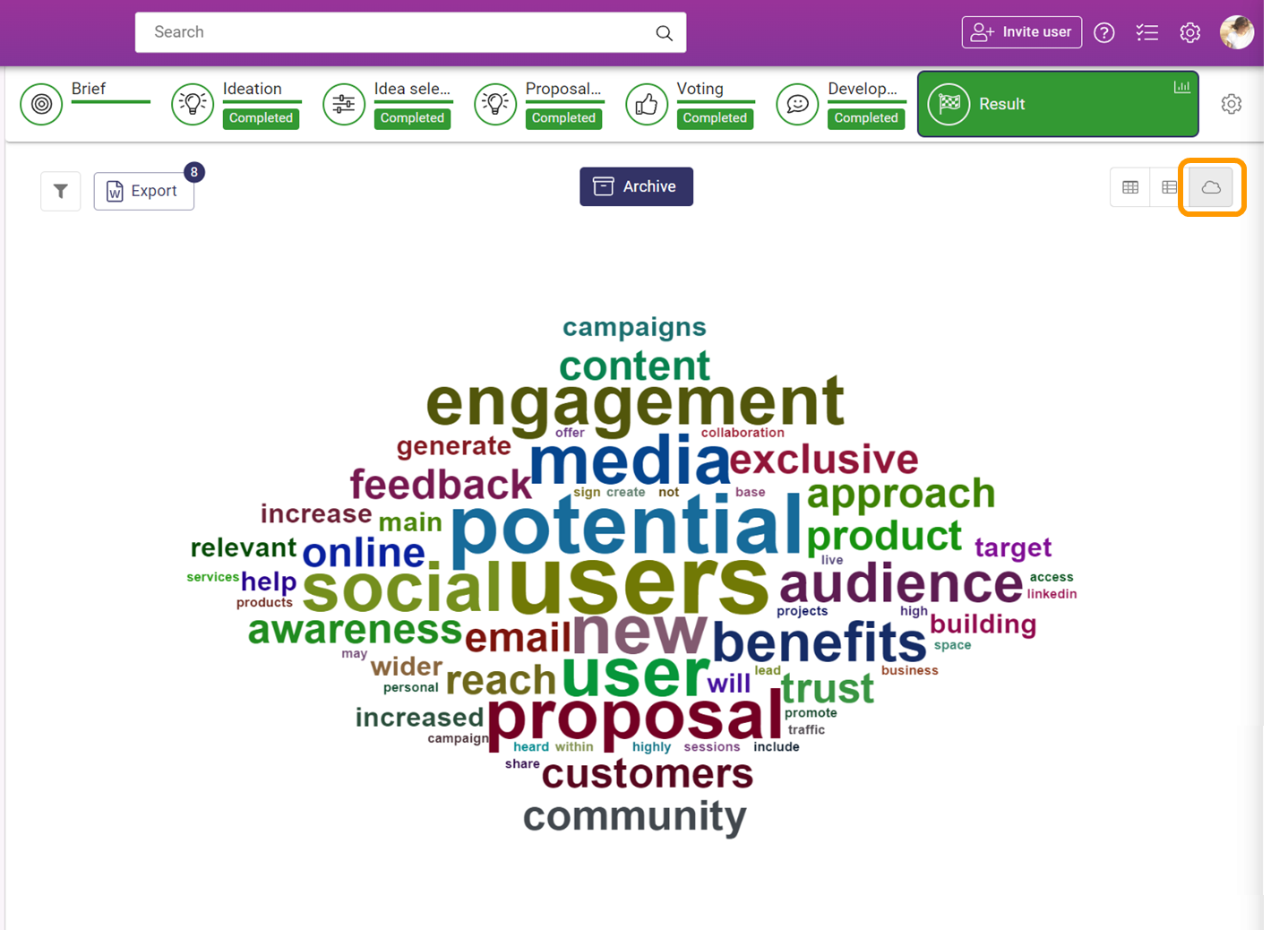
💡 Kun ehdotukset ovat siirretty muille kanaville tai Word -muotoon voit arkistoida työpajan. Näin arkistoit työpajan: Työpajan arkistoiminen